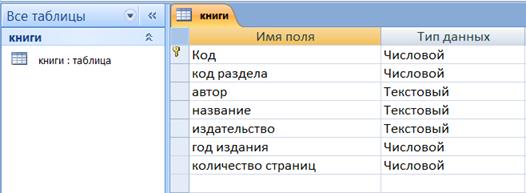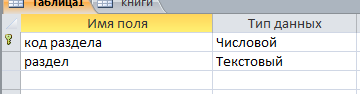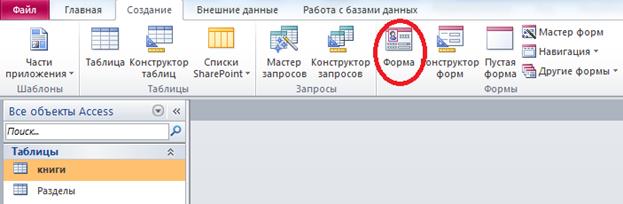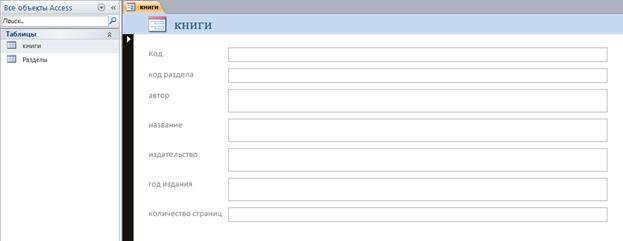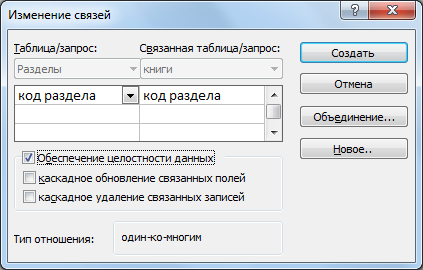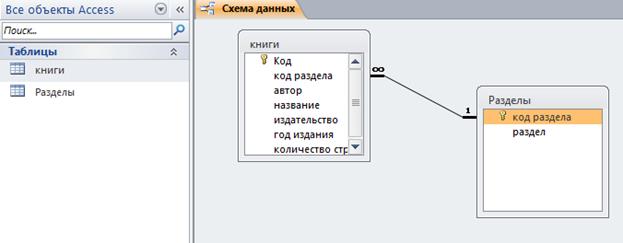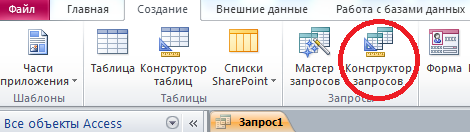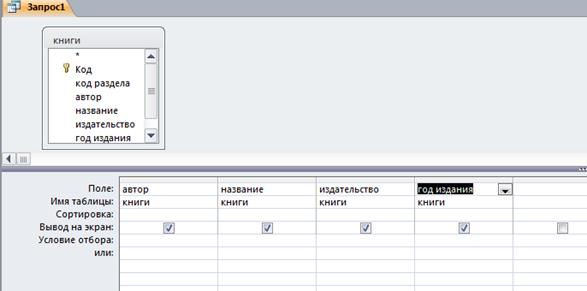Заглавная страница Избранные статьи Случайная статья Познавательные статьи Новые добавления Обратная связь КАТЕГОРИИ: ТОП 10 на сайте Приготовление дезинфицирующих растворов различной концентрацииТехника нижней прямой подачи мяча. Франко-прусская война (причины и последствия) Организация работы процедурного кабинета Смысловое и механическое запоминание, их место и роль в усвоении знаний Коммуникативные барьеры и пути их преодоления Обработка изделий медицинского назначения многократного применения Образцы текста публицистического стиля Четыре типа изменения баланса Задачи с ответами для Всероссийской олимпиады по праву 
Мы поможем в написании ваших работ! ЗНАЕТЕ ЛИ ВЫ?
Влияние общества на человека
Приготовление дезинфицирующих растворов различной концентрации Практические работы по географии для 6 класса Организация работы процедурного кабинета Изменения в неживой природе осенью Уборка процедурного кабинета Сольфеджио. Все правила по сольфеджио Балочные системы. Определение реакций опор и моментов защемления |
Цель работы: Научиться создавать небольшие базы данных.
Создадим сейчас небольшую базу данных. Откройте пакет Microsoft Access 2010. В раскрывшемся окне выберите Новая база, в правом нижнем углу напишите имя файла (например, Книги) и выберите место хранения этого файла. Нажмите кнопку Создать.
Прежде всего, создадим необходимые таблицы. Таблицы можно создавать в режиме заполнения и в режиме конструктора. Лучше создавать в режиме конструктора. Нажмите кнопку При этом откроется диалоговое окно, в котором надо сохранить таблицу. Дайте ей имя Книги. Залайте имя полей и тип в соответствии с рисунком. Поле код сделайте ключевым, тип – числовой.
В меню выберите Создание, Конструктор таблиц.
Создайте таблицу Разделы. В ней два поля
Создадим теперь формы, с помощью которых будет удобно заполнять таблицы. В левой части окна выделите таблицу Книги, в меню выберите Создание, Форма
Создастся форма
Самостоятельно создайте форму для таблицы Разделы. Заполните формы в соответствии со следующими таблицами
Заполните таблицу самостоятельно, в каждом разделе должно быть книг по пять. Закройте обе таблицы. В меню выберите Работа с базами данных, Схема данных.
Раскроется окно Добавление таблицы, выберите в нем обе таблицы, нажмите кнопку Закрыть. Из таблицы Раздел мышкой тащите от поля Код раздела кполю Код раздела таблицы Книги. Раскроется окно
В нем надо включить Обеспечение целостности данных и нажать кнопку Создать. Должно получиться следующее
Создадим несколько запросов. В первом запросе просто выведем все книги. В меню Создание выберите Конструктор запросов.
В открывшемся окне выберите Книги, щелкните дважды. Закройте окно Добавление таблицы. Щелкните дважды по полям Автор, Название, Издательство, Год издания. Должно получиться следующее
Нажмите кнопку Выполнить на панели инструментов, посмотрите результат.
Закройте этот запрос, предварительно его сохранив. Изменим этот запрос так, чтобы в нем отбирались только книги, выпущенные после 2000 года. Для этого откроем этот запрос в режиме конструктора и напишем условие отбора
Запустите этот запрос, нажав кнопку Выполнение. Сейчас создадим отчет. В строке меню выберите Создание, слева выберите нужную таблицу, в меню выберите Отчет, нажмите.
Более сложные отчеты можно создавать с помощью Мастера отчетов. ЗАДАНИЯ ДЛЯ САМОСТОЯТЕЛЬНОЙ РАБОТЫ КОНТРОЛЬНЫХ И КОНТРОЛЬНО-РАСЧЕТНЫХ РАБОТ Вариант 1 Разработайте базу данных «Электронная библиотека», состоящую из трех таблиц со следующей структурой: · Книги – шифр книги (ключевое поле), автор, название, год издания, количество экземпляров. · Читатели – читательский билет (ключевое поле), фамилия, имя, отчество, адрес. · Выданные книги – шифр книги, читательский билет, дата выдачи, дата возвращения, дата фактического возвращения. Установите связи между таблицами. С помощью запроса отберите все книги, выпущенные с 1990 по 2007 годы. Создайте запрос с параметром для отбора книг определенного автора. Создайте формы для ввода данных, отчеты и главную кнопочную форму.
Вариант 2 Разработайте базу данных «Продуктовый магазин», которая состоит из четырех таблиц со следующей структурой: · Товары – код товара (ключевое поле), наименование товара, количество товара. · Поступление товаров – код товара, дата поступления, цена приобретения товара за единицу, код поставщика. · Продажа товаров – код товара, месяц продажи, проданное количество за месяц, цена продажи товара. · Поставщики – код поставщика (ключевое поле), название поставщика, адрес поставщика, телефон поставщика. Установите связи между таблицами. С помощью запроса отберите товары, цены которых от 100 до 450 руб. Создайте запрос с параметром для отбора товаров, проданных в определенном месяце. Создайте формы для ввода данных, отчеты и главную кнопочную
форму.
ПРАКТИЧЕСКАЯ РАБОТА № 40 Создание базы данных «Сессия»
|
||||||||||||||||||||||||||||||||||||||||||||||||||||||
|
Последнее изменение этой страницы: 2016-07-16; просмотров: 1795; Нарушение авторского права страницы; Мы поможем в написании вашей работы! infopedia.su Все материалы представленные на сайте исключительно с целью ознакомления читателями и не преследуют коммерческих целей или нарушение авторских прав. Обратная связь - 18.224.27.21 (0.008 с.) |
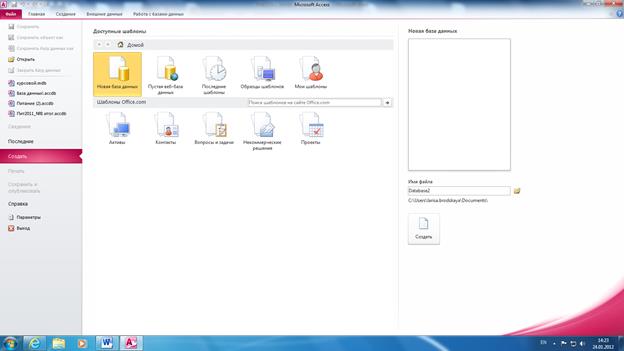
 , перейдите в режим конструктора.
, перейдите в режим конструктора.